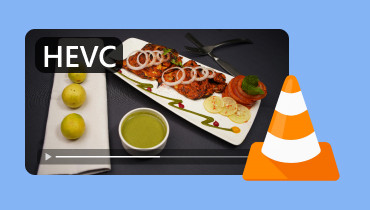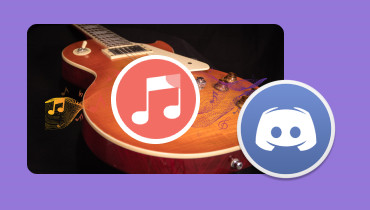Mac에서 WMV를 재생하는 가장 좋은 3가지 방법
WMV는 비디오, 오디오, 자막 등 다양한 파일을 재생하는 데 사용할 수 있는 컨테이너 형식 중 하나입니다. 다양한 플랫폼에서 재생 가능하며, 손실 압축을 지원하여 파일 크기를 줄여 콘텐츠를 얻을 수 있습니다. 따라서 WMV는 사용하기 가장 좋은 형식 중 하나라고 할 수 있습니다. WMV 파일을 가지고 있고 비디오를 효과적으로 시청하고 싶다면 이 게시물에서 자세한 내용을 확인할 수 있습니다. 다음 토론에서는 다음 방법을 다룰 것입니다. Mac에서 WMV 재생 다양한 멀티미디어 플레이어를 성공적으로 활용하는 방법을 소개합니다. 더 자세한 내용을 위해 소프트웨어 기능도 함께 소개하겠습니다. 모든 아이디어를 얻고 싶다면 이 글을 읽어보세요.
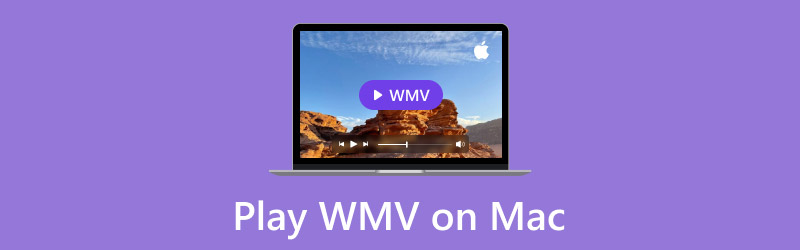
페이지 콘텐츠
1부. WMV란 무엇이며 왜 널리 사용되는가
WMV(Windows Media Video)는 Microsoft에서 설계한 압축 비디오 컨테이너입니다. 오디오 및 비디오 데이터를 압축된 형식으로 저장하도록 설계되어 로컬 및 온라인 스트리밍에 적합합니다. 이 형식의 장점은 다양한 미디어 플레이어와 Windows 기기에서 널리 지원된다는 것입니다. 최고의 미디어 플레이어를 사용한다면 Mac에서도 재생할 수 있습니다. 또한 손실 압축 알고리즘을 사용하여 파일 크기를 줄일 수 있습니다. 하지만 손실 압축 형식이므로 화질이 다소 저하될 수 있다는 점에 유의해야 합니다.
왜 널리 사용되나요?
WMV 파일이 널리 사용되는 데에는 여러 가지 이유가 있습니다. 유용한 정보를 얻으려면 아래 자세한 내용을 읽어보세요.
• 이 포맷은 손실 압축 알고리즘을 사용하여 파일 크기를 줄일 수 있습니다. 따라서 저장소에 더 많은 파일을 저장할 수 있습니다.
• 거의 모든 Windows 기기와 호환되므로 비디오 재생 오류 없이 파일을 재생할 수 있습니다.
• DRM을 지원하므로 널리 사용됩니다. 저작권이 있는 콘텐츠를 보호하는 데 사용되므로 TV 프로그램 및 영화 배급에 가장 적합한 옵션입니다.
2부. Vidmore Player를 사용하여 Mac에서 WMV 재생
Mac에서 사용할 수 있는 최고의 WMV 비디오 플레이어 중 하나는 다음과 같습니다. Vidmore 플레이어Mac에서 접속하면 WMV 파일을 어려움 없이 재생할 수 있습니다. WMV 비디오 파일을 열고 재생하는 과정이 간단하다는 점이 가장 큰 장점입니다. 필요한 모든 기능을 제공하는 완벽한 인터페이스도 제공합니다. 또한 4K 해상도로 비디오를 재생할 수 있어 사용자에게 더욱 강력하고 안정적인 경험을 제공합니다. 또한 Vidmore Player는 WMV 외에도 더 많은 비디오 형식을 지원합니다. MP4, MKV, AVI, FLV, M4V 등 다양한 형식의 비디오를 재생할 수 있습니다. 가장 큰 장점은 DVD와 블루레이 비디오도 재생할 수 있다는 것입니다.
또한, 이 프로그램은 스냅샷 기능을 사용하여 WMV 파일을 재생하는 동안 스크린샷을 찍을 수도 있습니다. 클릭 한 번으로 원하는 장면을 캡처할 수 있습니다. 접근성 측면에서도 macOS Sierra, Big Sur, Monterey, Yosemite 등 다양한 macOS 버전에서 소프트웨어를 사용할 수 있습니다. Windows 컴퓨터에도 프로그램을 다운로드할 수 있어 더욱 편리합니다.
풍모
• 이 프로그램은 효과적인 WMV 비디오 재생을 제공할 수 있습니다.
• 최대 4K의 뛰어난 영상 화질을 지원합니다.
• 미디어 플레이어는 WMV, MP4, M4V, AVI, MOV, FLV, AVI, DVD, BD 등 다양한 비디오 형식을 처리할 수 있습니다.
• 비디오에서 다양한 장면을 캡처할 수 있는 스냅샷 기능이 있습니다.
Mac에서 WMV를 보는 방법을 알아보려면 아래의 간단한 절차를 따르세요.
1 단계. 받아서 설치하세요 Vidmore 플레이어 Mac에서 미디어 플레이어를 쉽게 사용하려면 아래 버튼을 사용하세요.
2 단계. 메인 인터페이스가 나타나면 클릭하세요 파일 열기 옵션을 선택하세요. 그런 다음 컴퓨터 폴더에서 열고 싶은 WMV 파일을 찾아 시청하세요.
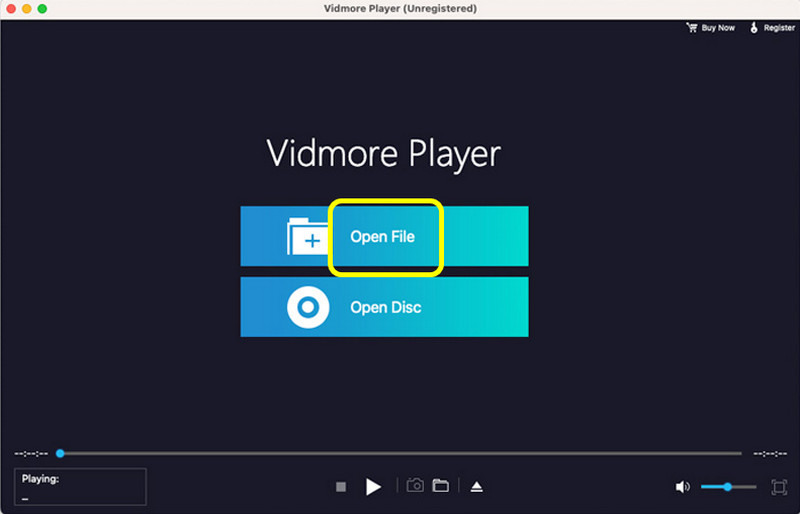
3 단계. 그 후에는 WMV 파일을 시청할 수 있습니다. 스냅 사진 좋아하는 장면을 스크린샷으로 찍는 기능입니다. 재생 컨트롤을 사용하여 콘텐츠를 일시 정지하고 재생할 수도 있습니다.
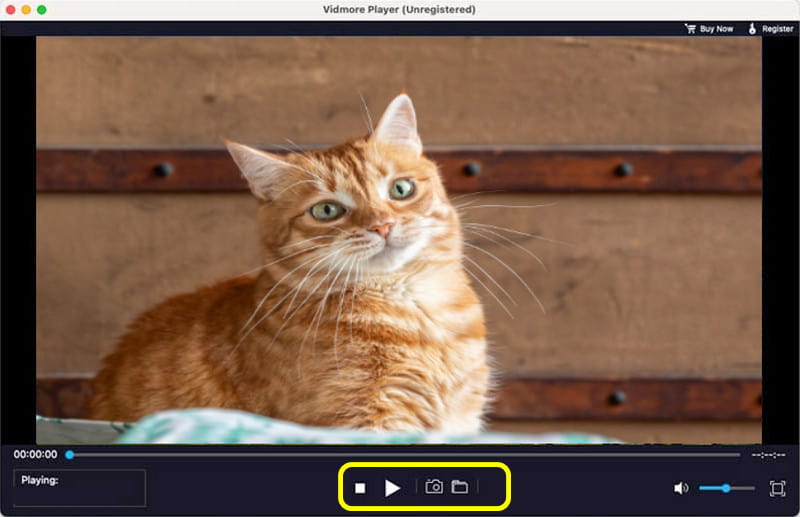
과정을 살펴보면, Vidmore Player가 부드럽고 효과적인 비디오 재생에 도움이 된다는 결론을 내릴 수 있습니다. 시청하는 동안 여러 장의 스크린샷을 찍을 수 있는 스냅샷 기능도 제공합니다. 따라서 WMV 및 다양한 형식의 비디오를 성공적으로 재생하려면 이 멀티미디어 플레이어를 사용하는 것이 좋습니다.
3부. Mac에서 GOM 미디어 플레이어로 WMV 열기
곰 미디어 플레이어 Mac에서 WMV를 시청하기에 완벽한 소프트웨어입니다. 이 소프트웨어는 이해하기 쉬운 레이아웃을 제공하여 몇 번의 클릭만으로 비디오 파일을 삽입할 수 있습니다. Yosemite, Catalina, Sierra 등 다양한 macOS 버전에서도 사용할 수 있습니다. 또한, WMV 플레이어 무료이므로 비디오 콘텐츠를 시청하는 데 한 푼도 지출할 필요가 없습니다. 따라서 이 플레이어는 여러분이 믿고 사용할 수 있는 또 다른 소프트웨어입니다.
풍모
• 표준 품질로 WMV 콘텐츠를 재생합니다.
• 다양한 재생 컨트롤을 제공하여 탁월한 시청 경험을 제공합니다.
• URL에서 비디오를 열 수 있습니다.
1 단계. 다운로드 곰 미디어 플레이어 Mac에서 설치 절차를 진행하여 메인 인터페이스를 열어주세요.
2 단계. 인터페이스에서 다음을 클릭하세요. 파일 열기 버튼을 클릭하여 WMV 파일을 삽입하세요. 그런 다음 비디오가 로드될 때까지 몇 초 정도 기다리세요.
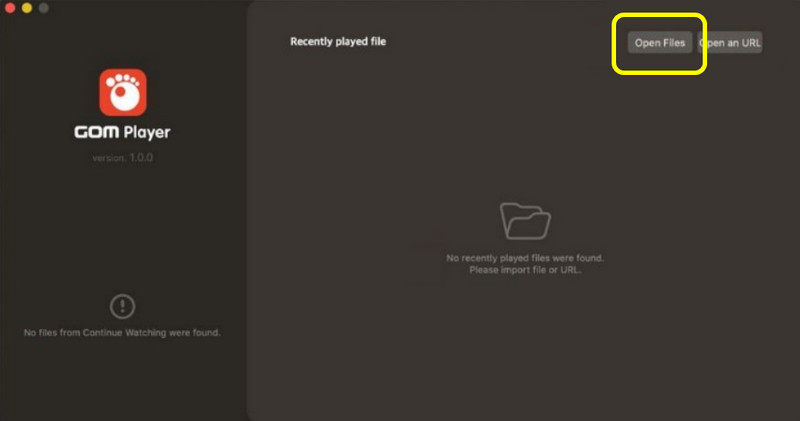
3 단계. 로딩 과정이 완료되면 WMV 파일을 시청할 수 있습니다. 또한 재생 컨트롤 영상을 재생하고 정지할 수 있습니다. 볼륨 조절도 가능합니다.
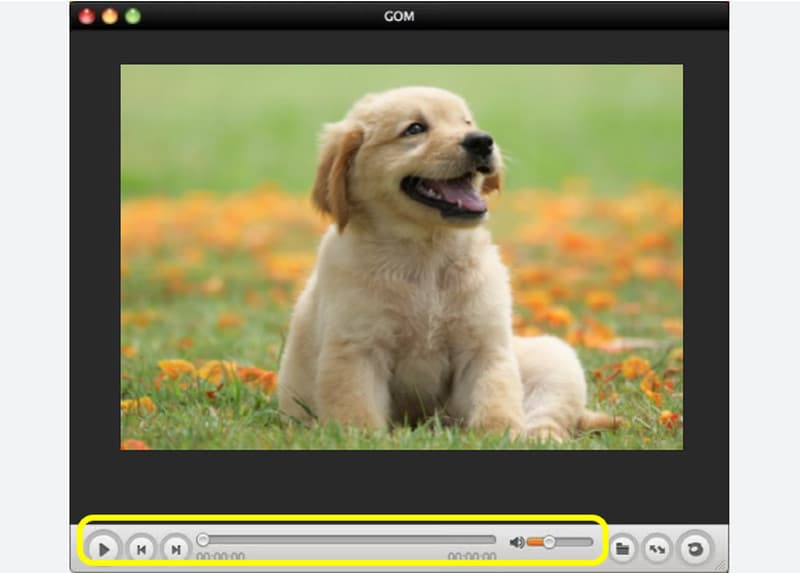
WMV를 원활하게 재생하고 싶다면 GOM 미디어 플레이어는 Mac에서 사용할 수 있는 최고의 프로그램 중 하나입니다. 이 플레이어의 유일한 단점은 4K와 같은 고품질 비디오를 재생할 수 없다는 것입니다.
4부. MPlayerX를 사용하여 Mac에서 WMV 재생
Mac에서 WMV 파일을 여는 방법을 알아보려면 다음 방법에 액세스할 수도 있습니다. MPlayerX이 다운로드 가능한 미디어 플레이어는 WMV 파일을 아무런 문제 없이 처리할 수 있습니다. 간편한 인터페이스로 비디오를 실행할 수 있으며, 고화질로 비디오를 감상할 수 있습니다. 또한, MP4, AVI, FLV, M4V 등 다양한 비디오 형식을 열고 재생할 수 있다는 점이 장점입니다. macOS Lion, Monterey, Big Sur, Ventura 등 다양한 macOS 버전에서도 이 멀티미디어 플레이어를 사용할 수 있습니다.
특징
• 더 높은 품질로 효과적인 WMV 재생을 제공합니다.
• 해당 소프트웨어는 다양한 비디오 형식을 처리할 수 있습니다.
• 탐색을 쉽게 하기 위해 간단한 레이아웃을 제공할 수 있습니다.
1 단계. 다음으로 이동 MPlayerX 웹사이트에서 다운로드 버튼을 클릭하여 소프트웨어에 접속하세요. 그런 다음 설치를 시작하여 설치를 시작하세요.
2 단계. 폴더를 열고 탐색하세요 WMV 파일마우스 오른쪽 버튼을 클릭하고 '다른 프로그램으로 열기 > MPlayerX' 옵션을 선택합니다.
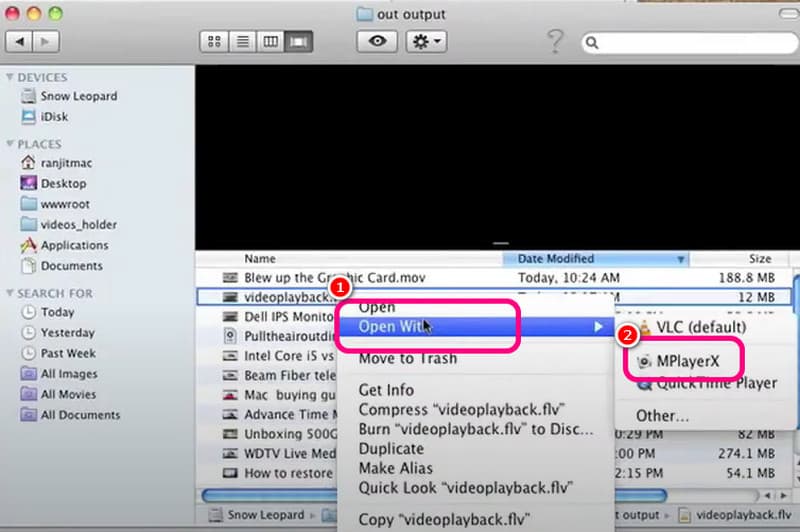
3 단계. 그러면 화면에 영상이 나타납니다. 이제 편안하게 시청하시면 됩니다!
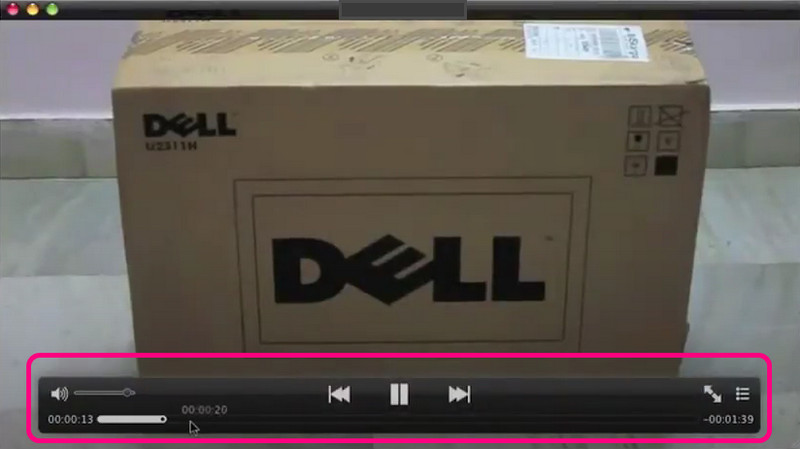
이 방법을 통해 MPlayerX는 Mac에 다운로드하여 WMV 및 기타 다양한 형식의 비디오를 완벽하게 열 수 있는 또 다른 적합한 소프트웨어라는 것을 알 수 있습니다. 유일한 단점은 버그가 발생하거나 어떤 이유로든 프로그램이 종료될 수 있다는 것입니다.
결론
이 글을 참고하시면 Mac에서 WMV를 효과적으로 재생하는 데 가장 적합한 방법을 찾으실 수 있습니다. Mac에서 원활하고 성공적인 비디오 재생을 위해 이 콘텐츠에서 필요한 모든 정보를 확인하실 수 있습니다. 또한, 다양한 비디오를 재생할 수 있는 뛰어난 멀티미디어 플레이어를 찾고 계신다면 Vidmore Player를 추천합니다. 놀라운 시청 경험을 위해 필요한 모든 기능을 제공합니다.